Bước 1: Chọn AP làm Unleashed Master
Đầu tiên bạn chọn 1 AP Unleashed sẽ trở thành Unleashed Master AP (AP thực hiện tất cả các chức năng điều khiển của mạng Unleashed của bạn). Bất kỳ AP nào hỗ trợ Unleashed mode đều có thể là Master
- Lưu ý: KHÔNG kết nối nhiều AP với nguồn và mạng cùng một lúc. Trong giai đoạn thiết lập ban đầu, nên chọn một AP làm Master AP và kết nối nó với mạng và nguồn, sau khi hoàn thành các bước thiết lập ban đầu trên Master AP này, bạn có thể tiếp tục kết nối các AP khác với nguồn và mạng.
Bước 2: Đăng nhập vào để thiết lập cài đặt
Sau khi bật nguồn AP Unleashed sẽ phát SSID mặc định là Configure.Me-xxxxxx. Trong đó xxxxxx là 6 số cuối của địa chỉ MAC của thiết bị. Ta có thể kết nối mà ko cần tới mật khẩu, hoặc gõ: unleashed.ruckuswireless.com
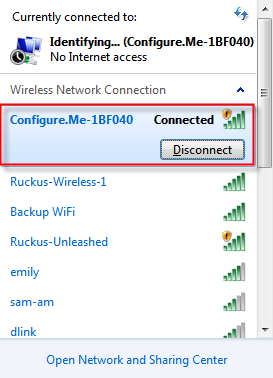
Trình duyệt sẽ cảnh báo “Your Connection is Not Private”, đều này là bình thường vì AP Unleashed không có chứng chỉ SSL được trình duyệt của bạn công nhận.
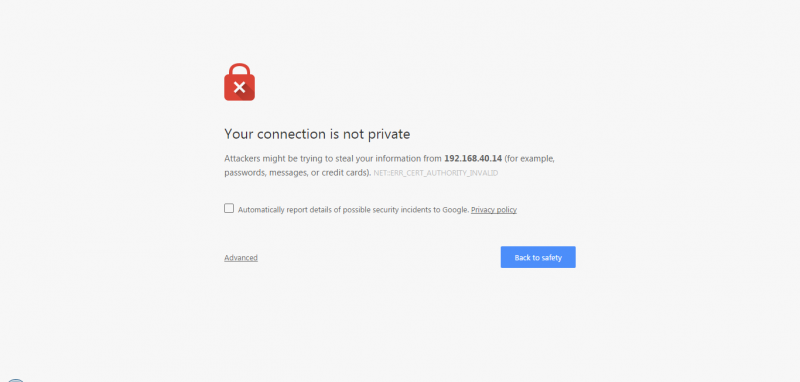
Click Advanced > Proceed to [IP address] (unsafe) (Chrome)
Chọn Create New Unleashed Network và click Start để bắt đầu
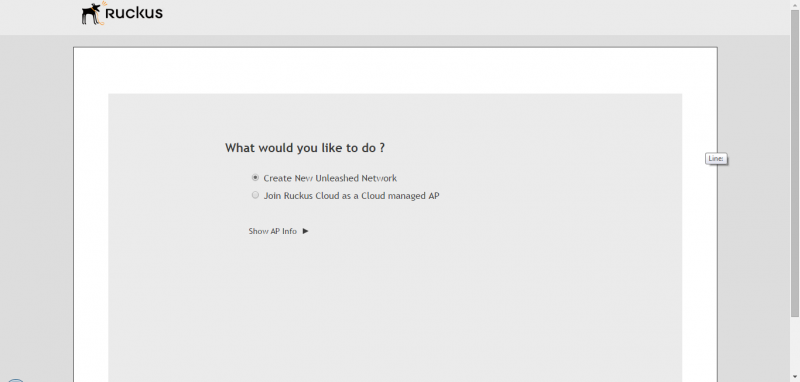
Bạn đợi cho đến khi cài đặt xong, có thể mất 5 phút để hoàn thành
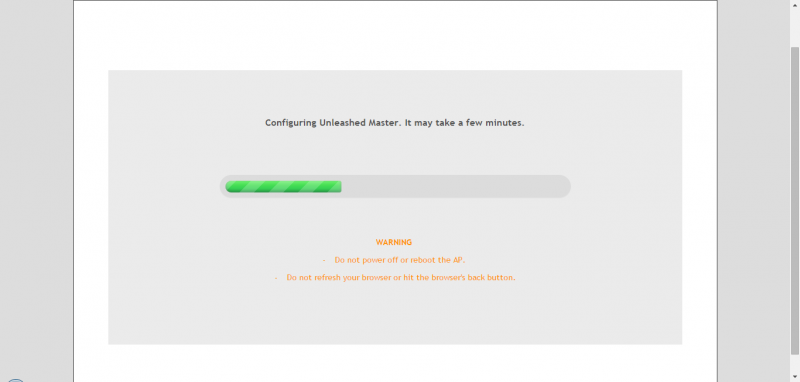
Sau khi quá trình cài đặt hoàn thành click Next
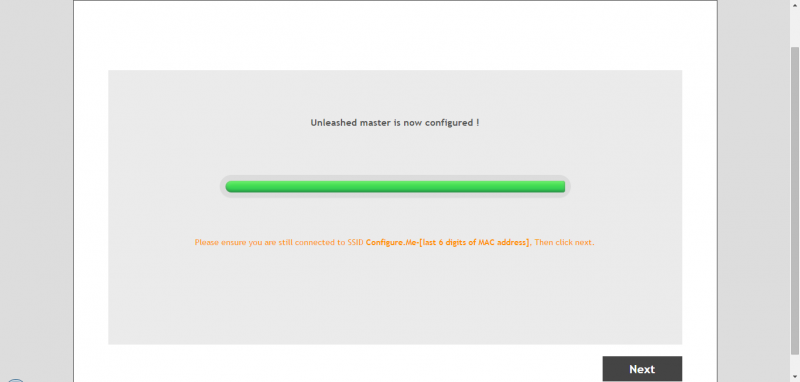
(1) System
- System Name: Đặt tên cho thiết bị
- Country Code: Chọn mã quốc gia, bạn chọn Viet Nam
- Mesh: tích vào để bật mạng Mesh
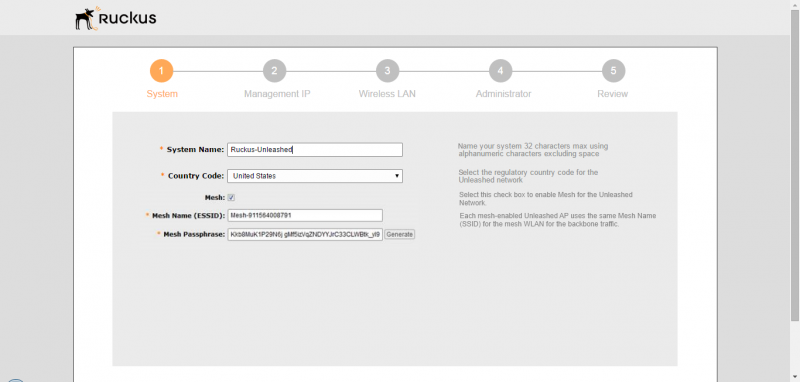
Click Next để tiếp tục
(2) Management IP
Gán địa chỉ IP để quản trị AP controller

(3) Wireless LAN
Đặt tên mạng và password sau đó click Next
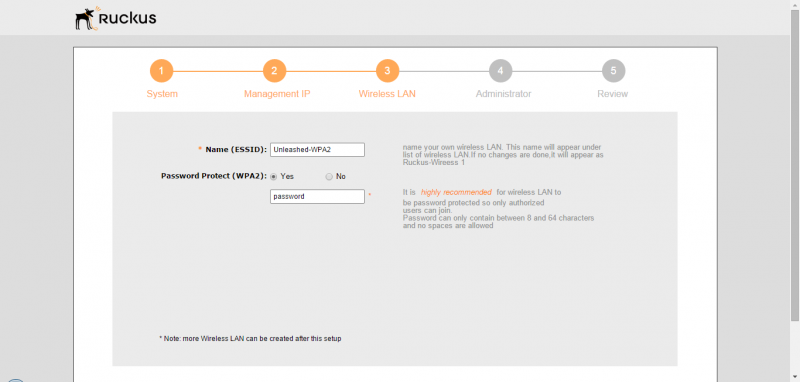
(4) Administrator
Đặt Password cho user quản trị
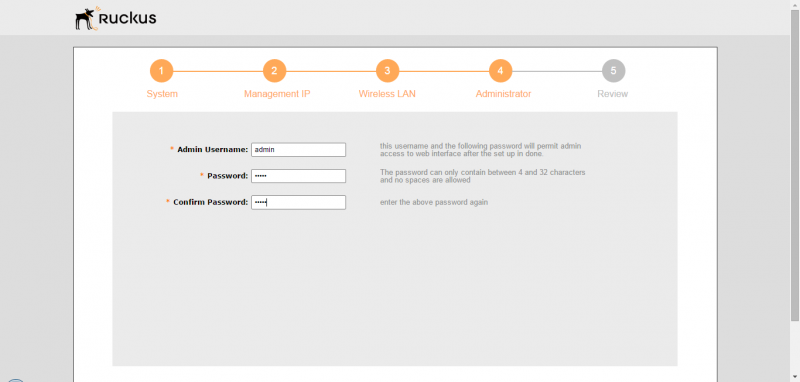
(5) Review
Tại đây bạn kiểm tra những gì đã cài đặt đã đúng chưa, nếu cần thay đổi nhấn Back để quay lại. Nếu không có gì thay đổi click nút Finish để hoàn thành việc thiết lập.
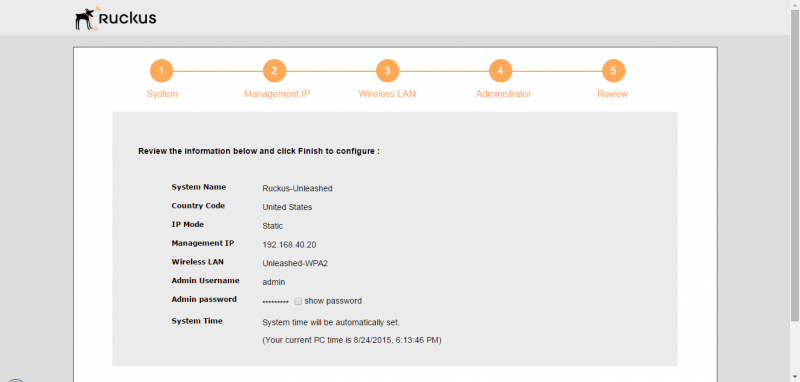
Kết thúc quá trình cài đặt, AP sẽ khởi động lại
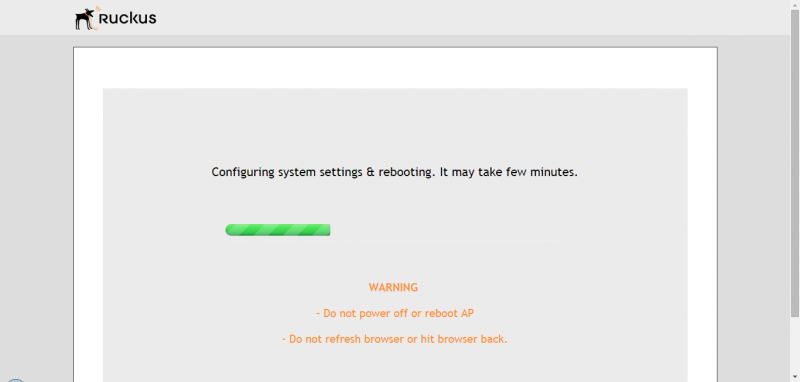
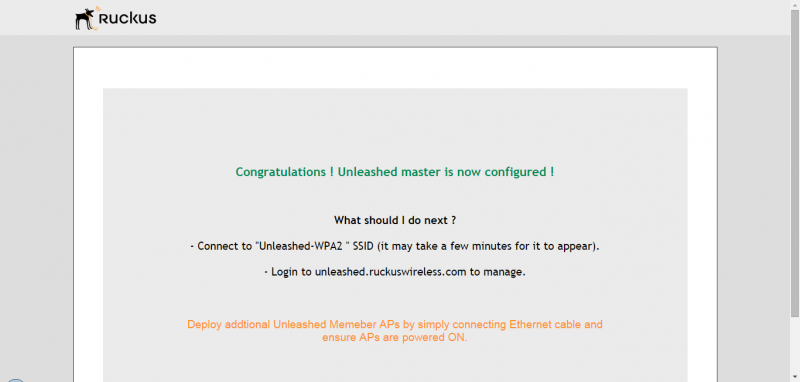
Giờ chúng ta có thể kết nối vào SSID và truy cập vào địa chỉ IP quản lý đã tạo lúc trước:

Dùng User admin để truy cập, ta sẽ thấy giao diện quản trị của Unleashed Mode
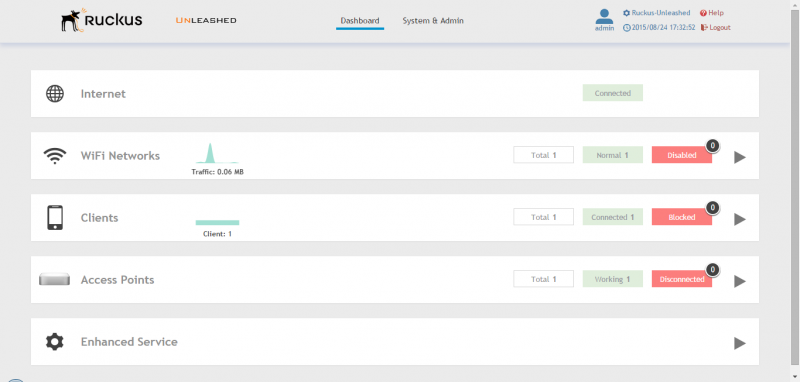
Bước 3: Tùy chỉnh Wireless LAN
Từ Dashboard, nhấp vào bất kỳ đâu trong phần Mạng WiFi để mở rộng hiển thị các mạng WLAN.
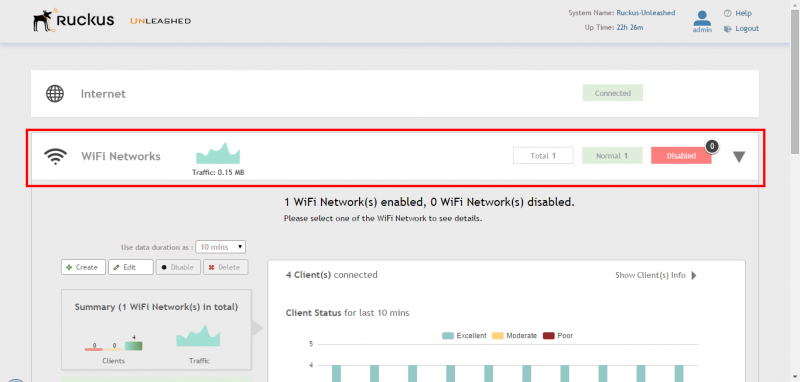
Bên trái có nút Edit để chỉnh sửa cài đặt của WLAN.
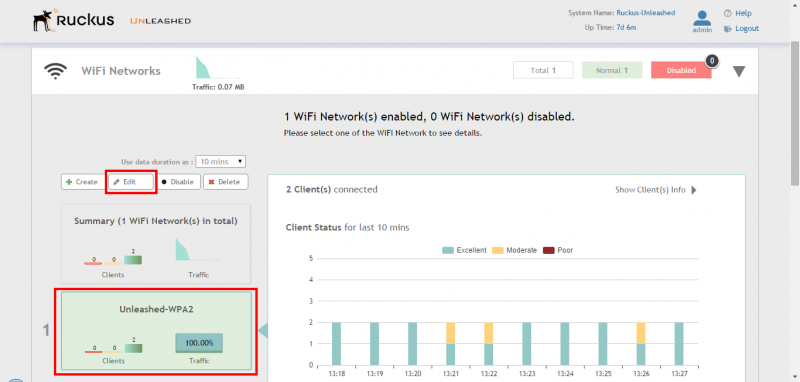
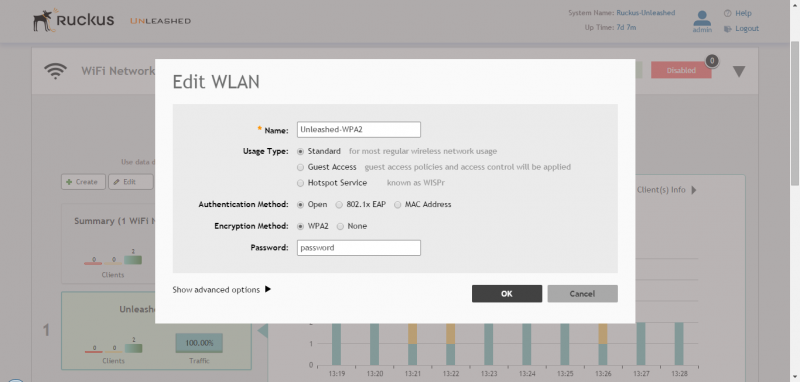
- Name: Nhập tên dễ nhận biết cho mạng WLAN này.
- Usage Type: Chọn Standard cho hầu hết các tình huống sử dụng mạng không dây. Chọn Guest Access để tạo mạng WLAN khách hoặc chọn Hotspot để tạo mạng WLAN của điểm phát sóng.
- Authentication: Chọn Open, để xác thực mở hoặc xác thực người dùng dựa trên máy chủ xác thực bên ngoài bằng địa chỉ MAC 802.1X hoặc. Authentication Server: Chọn AAA server (hoặc Local Database) để xác thực người dùng khi phương pháp xác thực 802.1X hoặc MAC được chọn.
- Encryption Method: Chọn WPA2 cho bảo mật không dây tiêu chuẩn. Chọn Không có để không mã hóa.
- Password: Nhập mật khẩu để sử dụng khi kết nối với mạng WLAN này
Bấm OK để lưu các thay đổi của bạn. Tất cả các mạng WLAN sẽ được triển khai cho mỗi AP thành viên mới ngay sau khi nó tham gia vào mạng Unleashed.
Bước 4: Triển khai bổ sung các Access Points chưa được Unleashed
Bạn chỉ đơn giản là kết nối chúng qua Ethernet với cùng một mạng và cung cấp nguồn. Chúng sẽ và tự động tham gia vào mạng.
AP thứ hai tham gia mạng Unleashed sẽ tự động đảm nhận vai trò của Standby Master. Sau đó, nếu AP chính ban đầu chuyển sang chế độ ngoại tuyến, Master dự phòng sẽ trở thành Master và đảm nhận quyền kiểm soát mạng Unleashed.

